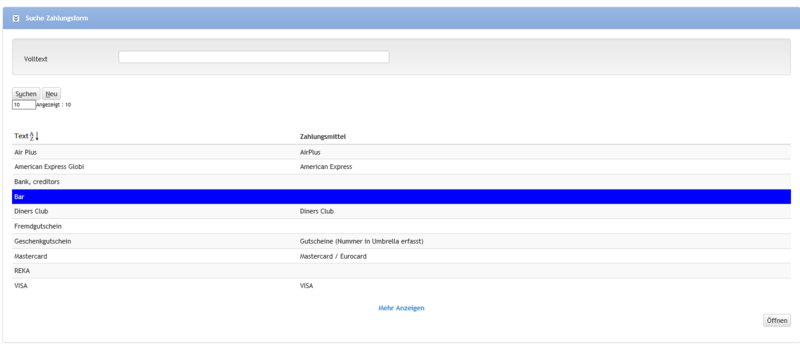Zahlungsform: Unterschied zwischen den Versionen
K (→Bestehende Zahlungsform deaktivieren) |
K (→Neue Zahlungsform erfassen) |
||
| Zeile 109: | Zeile 109: | ||
== Neue Zahlungsform erfassen == | == Neue Zahlungsform erfassen == | ||
| − | Mittels Klick auf den Button 'Neu' wird ein | + | Mittels Klick auf den Button 'Neu' wird ein neue Zahlungsform erfasst. Die detaillierte Beschreibung zu den einzelnen Feldern befindet sich hier: [[#Benutzeroberfläche|Beschreibung der Felder]]. |
== Bestehende Zahlungsform editieren == | == Bestehende Zahlungsform editieren == | ||
Version vom 15. Oktober 2013, 15:10 Uhr
Inhaltsverzeichnis
Übersicht
Bei der Aufsetzung von Umbrella.net werden die gebräuchlichsten Zahlungsformen mitgeliefert. Weitere Zahlungsformen können auf diesem Bildschirm erfasst werden.
Layout
Benutzeroberfläche
Bereich Suchen
Buttons:
| Suchen | Detaillierte Informationen zur Suche in Umbrella.net befinden sich hier: Suchfunktionen in Umbrella.net |
| Neu | Über den Button 'Neu' kann eine neue Zahlungsform erfasst werden. |
Bereich Suchresultate
In diesem Bereich werden die Suchresultate angezeigt.
Bereich Zahlungsmittel
| Zahlungsmittel | Die zur Auswahl stehenden Zahlungsmittel sind Karten, Gutscheine sowie Andere wie z.B. Barzahlungen.
Hinweis: Nur für die Zahlungsmittel 'Andere' sowie 'Gutscheine' können mehrere Zahlungsformen erfasst werden. |
| Export | Der Export (BTA, Tamara, NONE) wird automatisch abgefüllt bei Kreditkarten-Zahlungsformen. |
| CRS Codes | Der CRS-Code wird automatisch abgefüllt bei Kreditkarten-Zahlungsformen. |
| Kreditarten-Sicherheit | Bei der Kreditkartensicherheit kann gewählt werden, ob beim Speichern der Kreditkarte nur die letzten vier Ziffern oder die volle Nummer gespeichert werden soll.
Module: DatatransWird mit dem Modul Datatrans gearbeitet, muss hier 'volle Nummer' eingestellt werden.
|
| Referenznummer | Bei der Referenznummer stehen die Optionen 'keine', 'optional' und 'zwingend' zur Verfügung. Hiermit wird gesteuert, ob beim Erfassen der Zahlung eine Referenznummer (z.B. Nummer des Geschenkgutscheins) eingegeben werden muss. |
Hinweis: Auf diesem Bildschirm werden lediglich die Zahlungsformen erfasst. Das Zahlungsmittel wird anschliessend direkt bei Entgegennahme der Zahlung im Dossier ausgewählt (z.B. Zahlung mit dem Zahlungsmittel "VISA" via den Zahlungsweg "Datatrans".
Bereich Zahlungsform
| Feld | Beschreibung |
|---|---|
| Debitoren / Kreditoren | Es wird zwischen 'Debitoren Zahlungsform' und 'Kreditoren Zahlungsform' unterschieden. |
| Text | Dieses Feld wird automatisch abgefüllt analog des Feldes 'Zahlungsmittel'. Bei Bedarf kann die Bezeichnung manuell abgeändert werden. Bei Entgegennahme der Zahlung ist diese Bezeichnung für den Mitarbeiter ersichtlich. |
| English / Français (Suisse) / Deutsch (Österreich) / Deutsch (Schweiz) / Italiano (Svizzera) | Diese übersetzten Texte werden auf den Kundendokumenten angedruckt. |
| Aktiv | Ist das Häkchen gesetzt, so ist die Zahlungsform aktiv und kann für die Entgegennahme von Zahlungen verwendet werden. |
Bereich Buch
| Feld | Beschreibung |
|---|---|
| Buch | Gegebenenfalls hier das korrekte Buch angeben, auf dem die Zahlung erscheinen soll. Z.B. 'Cashbook' bei Barzahlungen.
Informationen dazu hier. |
| Auto-balancing |
Bereich Kontozuordnung
In diesem Bereich werden die Konti für die einzelnen Zahlungsmittel zugeteilt. Falls gewünscht können in den Register EUR, USD und GBP unterschiedliche Konti pro Währung hinterlegt werden.
Arbeitsabläufe / Prozesse
Neue Zahlungsform erfassen
Mittels Klick auf den Button 'Neu' wird ein neue Zahlungsform erfasst. Die detaillierte Beschreibung zu den einzelnen Feldern befindet sich hier: Beschreibung der Felder.
Bestehende Zahlungsform editieren
Über die Suchfunktion kann nach einer bereits bestehenden Zahlungsform gesucht werden. Mittels Doppelklick wird die Zahlungsform geöffnet. Anschliessend können die entsprechenden Felder editiert und die Änderungen gespeichert werden.
Deaktivieren einer bestehenden Zahlungsform
Wird das Häkchen bei Aktiv entfernt, so ist die Zahlungsform deaktiviert und kann nicht mehr für die Entgegennahme von Zahlungen verwendet werden.
Technische/Funktionale Details
Deaktivieren einer Zahlungsform
Eine Zahlungsform kann nicht auf inaktiv gesetzt werden, falls noch eine Filiale die Zahlungsform als Default verwendet.